QQ浏览器清理缓存的方法
时间:2022-11-04 11:19:10作者:极光下载站人气:720
qq浏览器是很多小伙伴都在使用的一款极速浏览器,它支持电脑、安卓、苹果等多种终端,还支持微信、QQ等一键登录,使用起来十分的方便。不过随着使用时间的增加,有的小伙伴会发现自己的浏览器逐渐变得卡顿,打开网页的速度也在变慢,这有可能是我们太久没有清理浏览器缓存导致的。有的小伙伴可能不知道该怎么清理QQ浏览器的缓存文件,其实很简单,我们只需要打开清理痕迹选项,然后将时间范围改为全部,再将“网页临时文件”选项进行勾选,最后点击立即清理即可。有的小伙伴可能不清楚具体的操作方法,接下来小编就来和大家分享一下QQ浏览器清理缓存的方法。
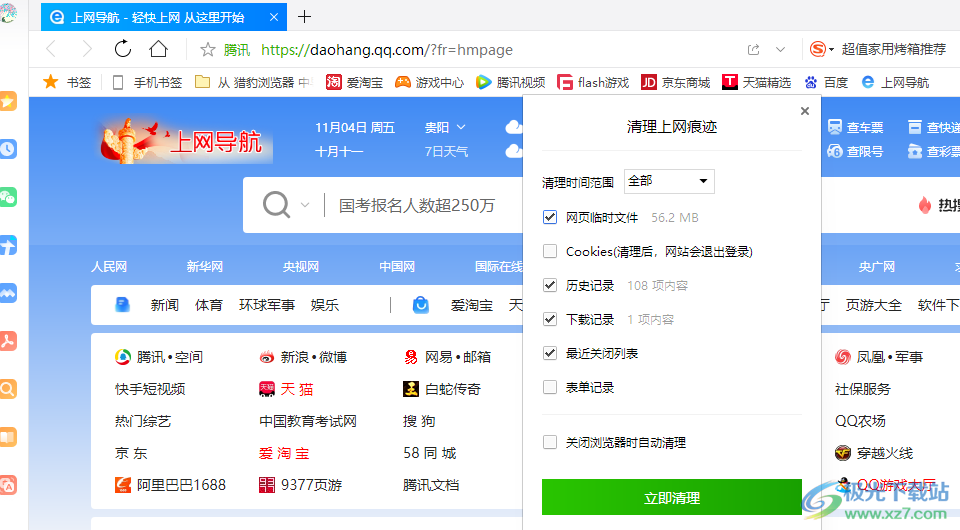
方法步骤
1、第一步,我们先打开QQ浏览器,然后在页面右上角找到“三”图标,点击打开该图标
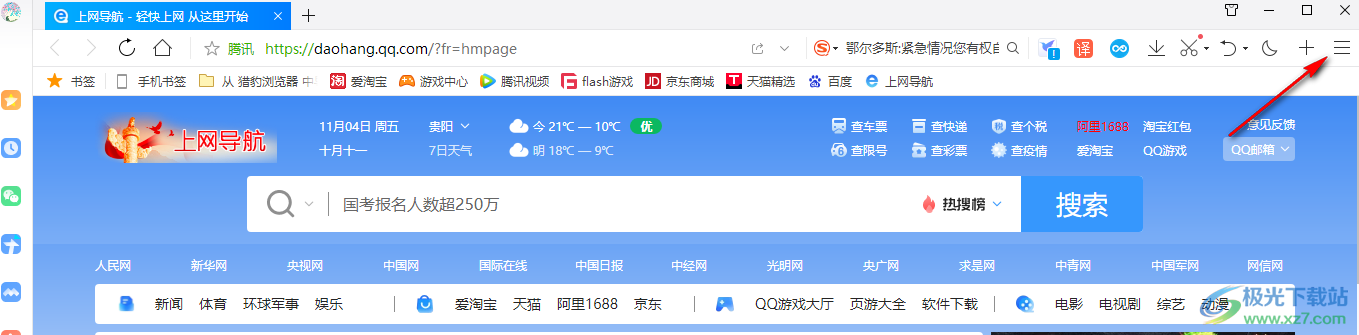
2、第二步,打开“三”图标之后,我们在下拉列表中点击选择“清理痕迹”选项
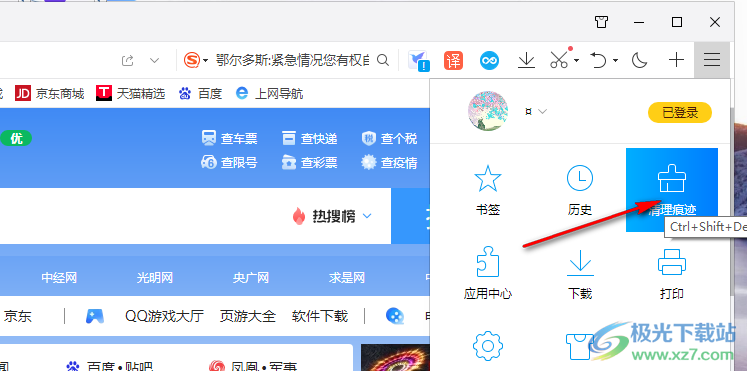
3、第三步,进入清理上网痕迹页面之后我们先点击“清理时间范围”选项,然后在下拉列表中点击选择“全部”选项
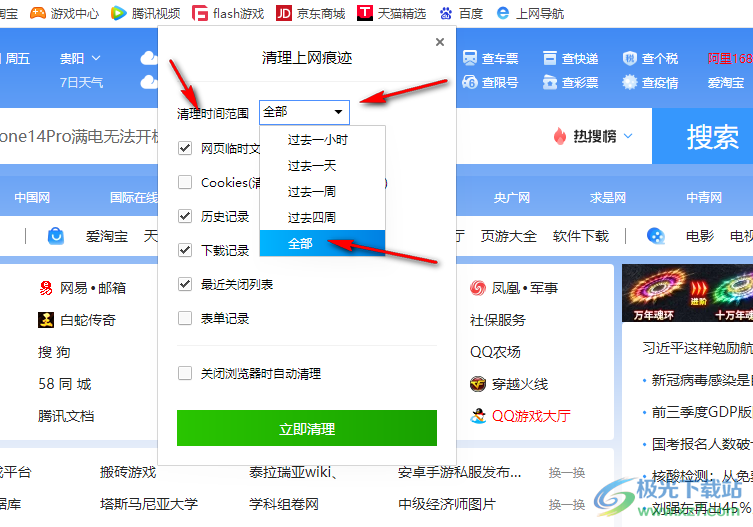
4、第四步,接着我们将“网页临时文件”选项进行勾选,然后点击页面下方的“立即清理”选项即可
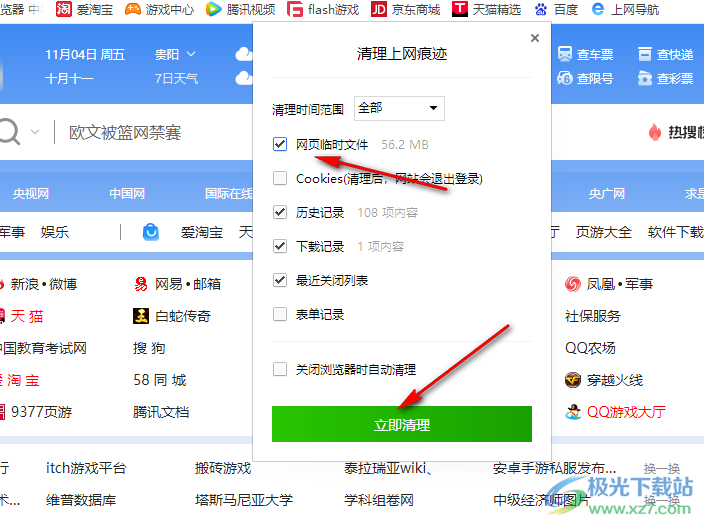
以上就是小编整理总结出的关于QQ浏览器清理缓存的方法,我们打开QQ浏览器,然后点击右上角的“三”图标,接着点击选择“清理痕迹”选项,在清理上网痕迹页面中将时间范围改为全部,然后将网页临时文件选项进行勾选,最后点击立即清理选项即可,感兴趣的小伙伴快去试试吧。
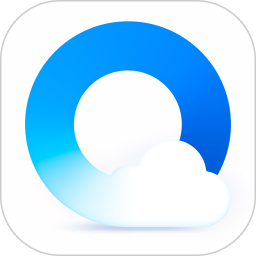
大小:184.03 MB版本:v11.8.0 最新版环境:WinAll, WinXP, Win7, Win10
- 进入下载

网友评论